视频巧加锁,拒绝“偷窥门”
郭建伟
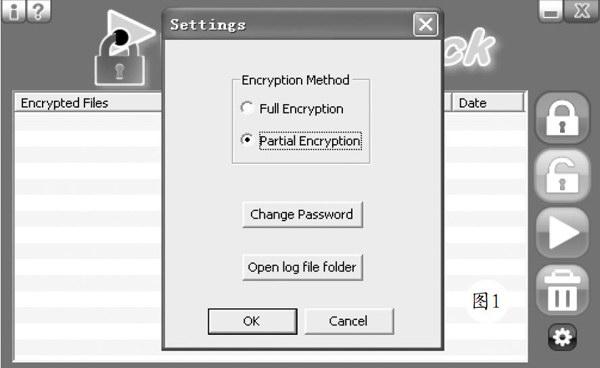
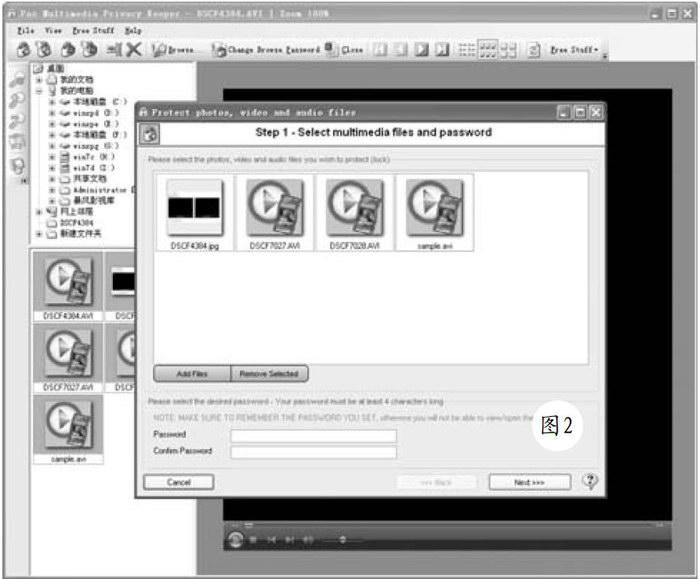
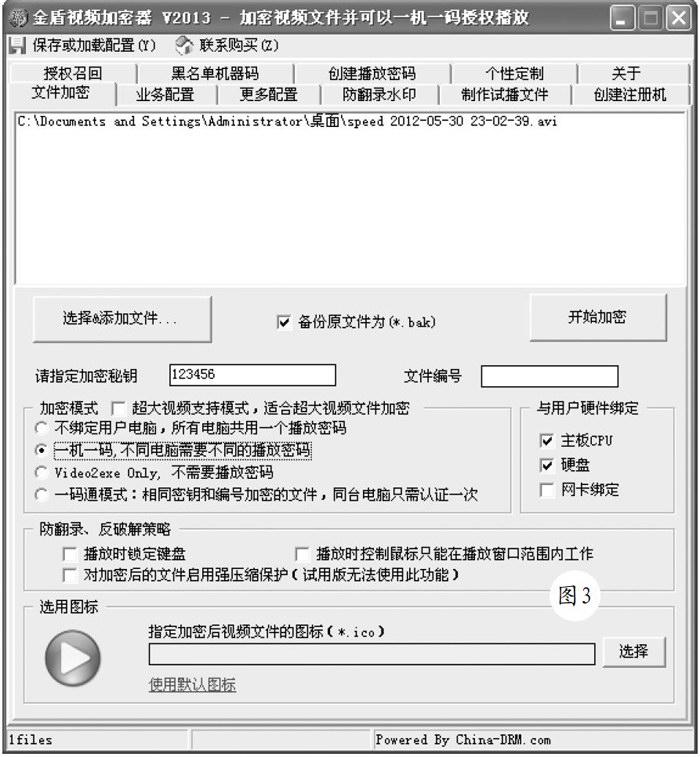
小唐是一个DV爱好者,唯一的兴趣就是拿着小巧的DV到处拍摄。对于一些比较私密的视频,小唐还是喜欢独自享用。为了防止别人随意接触,小唐将这些私有视频存储到很隐蔽的位置。不过,有‘天小唐发现有人趁自己不在时,在自己的爱机上偷窥这些视频,这让小唐很不高兴。关于数据保护技术,小唐可是一个外行。不过,他要好的同事老蔡可是单位有名的安全技术专家,只要是安全方面的问题,老蔡都能轻松搞定。
小巧玲珑的实用型视频锁
老蔡对小唐说:“如果你想简单快速的为视频上锁,我推荐你使用Video Padlock这款软件,它可是老少皆宜的哟!”。一边说着,老蔡一边启动了VideoPadlock,“注意,在初次使用时要设置密码,该密码用来加密视频文件”,老蔡熟练地设置好了密码。“Video Padlock提供了两种加密方法,你可以根据需要选择”,说着老蔡打开了Video Padlock设置窗口(图一),耐心地告诉小唐:“选择‘Fu一Encryption项,表示对视频文件进行整体加密,其特点是安全性较高,但是加密的速度较慢。选择‘Partial Encrgption'项,表示使用快速加密算法,其特点是只对视频文件前20KB的数据进行加密,而保留其他的文件数据,这样加密方法的速度极快,但是其安全性不高。”
小唐点了点头,“为了安全,我还是选择前者吧!我如果想更改密码,是不是要点击Change Password按钮呢?”“没错。”老蔡答道。老蔡继续向小唐演示,“在Video Padlock主窗口右侧点击纵向第一个按钮,可以加密选定的视频文件。对于常用的视频格式,Video Padlock都可以搞定!点击第三个按钮,可以直接播放选定加密视频文件。点击第二个按钮,可以对选定的加密视频执行解密处理,恢复其正常状态。”“这个软件简单好用,我已经学会了用法!”小唐兴奋说。
为视频批量加密装把“快锁”
小唐继续向老蔡提问:“Video Padlock确实简单易用,不过我想对特定文件夹中的视频文件批量加解密,该如何操作呢?”老蔡喝了占口茶,润了润嗓子说:“问得好!这就需要Pos Multimedia Privacy Keeper(简称PMPK)这款视频加密快手出招了。”老蔡随手启动了该软件,“咱们主要针对视频加密,因此最好要将相关的视频文件集中到某个目录中,咱们就以D盘中的‘我的视频文件夹为例来说明吧。”
老蔡随即在PMRK主窗口顶部工具栏上点击Browse按钮,接着在弹出窗口中点击“Cancle”按钮,在窗口左侧出现了资源浏览面板。老蔡选择了D盘中的“我的视频”文件夹,其中所有的视频文件立即显示了出来。“注意,这一步是关键。”老蔡点击了Ctrl+Z键,在加密窗口(图2)中的“Password”栏输入密码,点击“Next”按钮,在弹出对话框中点击“否”按钮,之后點击“Protect!”按钮,PMPK开始对所有视频文件逐个执行加密处理。“看看加密后的视频文件吧,”老蔡打开了D盘中的“我的视频”文件夹,“看到没有,加密后的视频名中添加了.epos扩展名,使用其他的播放器是没法播放的。”
“那怎么观看加密视频内容呢?”小唐问道。“这不难,你只要双击加密后的视频文件,输入正确的密码后,就可以在PMPK主窗口中播放该视频文件了。”“手工逐个播放加密视频太烦琐了吧,能否批量解密进行播放呢?”“可以啊,你直接在PMPK主界面中点击Ctrl+C键,输入正确的密码。之后当进入目标文件夹,所有使用该密码加密的文件就自动处于可浏览状态,直接双击目标文件,就可以播放其内容了,”老蔡回答得很干脆。“注意,一旦你退出了PMPK,视频文件会自动回到加密状态。”“那怎么才能彻底为视频解密呢?”小唐急切地问。“好办,在PMPK中打开目标文件夹,点击Ctrll+Q键,在解密窗口中自动导人该文件夹中的所有加密视频文件,在窗口底部的Password栏中输入正确的密码。在下一步窗口中点击‘Remove Protection!按钮,视频就会脱去加密的外衣,回到正常状态了”“怎么样,PMPK的批量加解密功能好用吧!。”“是的,使用起来的确很顺手”。小唐似有所悟地点点头。
硬度最大,使用灵活的视频锁
小唐对老蔡说:“单位最近要搞一次培训,领导让我拍摄相关视频,不过这些视频涉及单位的一些机密信息,不能随意向外界传播,这实在有些为难我啊!老蔡,您有什么高招帮帮兄弟?”老蔡笑着说:“为何不试试金盾视频加密器,保准药到病除。”“真的吗,赶快教教我,中午我请您吃饭。”小唐如同遇到了救星一般。“别急啊,我先告诉你这款软件的特点吧,金盾视频加密器绝招之尸就是可以将视频和特定的电脑绑定起来,实现专机专放。您可以把视频和咱们单位的电脑捆绑在一起,问题不就迎刃而解了嘛!就算传播出去,别人也看不成。”“太好了,快告诉我怎么使用吧。”
老蔡启动了金盾视频加密器,在其主界面中打开“文件加密”面板(图3),点击“选择&添加文件”按钮,选择目标视频文件,之后在“加密模式”栏勾选“一机一码,不同电脑需要不同的播放密码”选项。老蔡告诉小唐:“选用该项,表示允许本视频针对不同的电脑分别设置不同的播放密码,彻底杜绝随意播放的问题。小唐啊,为了防止别人翻录,最好将‘播放时锁定键盘‘播放时控制鼠标只能在播放窗口范围内工作‘对加密后的文件启用强压缩保护等项目全部选中,防止别人对你的视频起歪心思。为了保证视频安全播放,最好在‘更多配置面板中的‘增强安全设置栏中选中所有项目,这样可以可以防止视频在网上乱传,杜绝翻录威胁等。”小唐连连点头,表示自己记下了。
老蔡接着在“请指定加密秘钥”栏中输入密码,点击“开始加密”按钮,执行视频加密操作。“呵呵,搞定了。”老蔡告诉小唐,金盾视频加密器对原视频加密后,会生成一个EXE格式的视频播放文件。老蔡双击该EXE文件,弹出密码输入窗口。“注意,需要将其中的机器码复制出来,每台电脑的机器码是不一样的。”老蔡打开“创建播放密码”面板(图4),分别输入加密秘钥和得到的机器码,当勾选“启用离线时效和次数控制”选项后,在其下会自动出现“允许播放次数”“播放截止日期”和“预览秒数”等三个参数。老蔡对小唐说:“你可以根据需要合理配置这些参数,例如设置只允许播放1次本视频,将截止日期设置为月底,这样过了本月就无法播放本视频了。你还可以设置播放的时间长度,例如将预览秒数设置为100,这样超过100秒后,本视频就停比播放。这样,视频怎么放,如何放,完全由你说了算。”
说完,老蔡在“显示水印”栏中输入显示版权的水印文字。“这样在播放本视频时,会在视频画面中显示你的版权水印信息。”老蔡补充道。当老蔡点击了“创建播放密码”按钮后,在窗口下部的蓝色文本框中显示出了播放密码。老蔡告诉小唐,因为不同的电脑其机器码是不同的,因此得到的播放密码也是不同的,这样就实现了专机专放功能。只有在特定的电脑上运行播放程序,并输入与之匹配的播放密码,才可以播放本视频的内容。当然,由于采取了上述保护措施,对方只能看到规定的视频内容。如果想不受限制的观赏视频,必须在上述获得播放密码的操作中取消一切限制才行。例如将允许播放次数设置为0,将预览秒数设置为0,将截止播放日期设置为空等,才可以自由的播放本视频的全部内容。
- 电脑知识与技术·经验技巧的其它文章
- 最爱听广播——热门广播电台APP推荐
- 共享新品
- 老兵新传
- 玩转搜狗输入法
- 常用软件小技巧
- 以3D视角“洞察”网络连接

